ButtonsforCleaners stelt je in staat om gemakkelijk en snel verkoopfacturen op te maken. Dankzij onze koppeling met ADMINd hoeft je boekhouder ook niet langer alle klanten en facturen handmatig over te nemen in het boekhoudpakket.
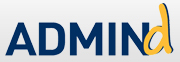
Belangrijke instellingen in ButtonsforCleaners
Als je (later) facturen wilt gaan exporteren vanuit ButtonsforCleaners naar ADMINd, dan is het belangrijk om de volgende zaken in het achterhoofd te houden.
Klantnummers
Een klant heeft in ADMINd heeft vaak een alfanumerieke code in plaats van een klantnummer (= het veld “roepnaam”). Zo zal de klant “Behind The Buttons” bijvoorbeeld mogelijk in je systeem zitten als “BTB” of “BEHIND”.
ButtonsforCleaners gebruikt standaard numerieke klantnummers.
Om ervoor te zorgen dat de facturen in ADMINd bij de juiste klant terecht komen, en de klanten niet dubbel worden aangemaakt, volg je deze stappen:
- Geef alle klanten in ButtonsforCleaners een nieuw numeriek klantnummer (door ze manueel aan te maken of via de import vanuit Excel)
- Bezorg aan je Customer Success Manager in hetzelfde of in een apart Excel-bestand een lijst van de klantnummers die je hebt toegekend, en de alfanumerieke klantnummers die daarmee overeenstemmen in WinBooks.
- Je Customer Success Manager zal voor jou de functie “Nummer in boekhoudpakket apart bijhouden” activeren, en alle bestaande klantcodes in het veld “Nummer in boekhouding” (Flex) / “ID Boekhouding” (Force) importeren.
- Facturen voor bestaande klanten zullen zo in ADMINd alsnog op de alfanumerieke klantcode terechtkomen.
- Voor nieuwe klanten die je vanaf nu aanmaakt, hoeft dit veld niet ingevuld te worden. ButtonsforCleaners zal de klanten in ADMINd aanmaken met de numerieke waarden.
Apart verkoopdagboek voor creditnota’s
Bij de integratie met tussen ButtonsforCleaners Flex en ADMINd kun je zelf kiezen of je creditnota’s apart wilt nummeren of niet. Het is wel belangrijk dat een aparte nummering goed wordt ingesteld.
Voor ButtonsforCleaners Force is een aparte nummering verplicht, maar komen de facturen wel in eenzelfde dagboek terecht.
Een export naar ADMINd uitvoeren vanuit ButtonsforCleaners Flex
In ButtonsforCleaners ga je naar het Overzicht facturen, klik je rechtsboven op de knop Meer… en ga je vervolgens voor Facturen exporteren.
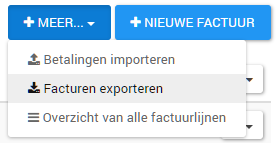
In het venster dat opengaat, dien je de juiste instellingen in te vullen:
- Kies de correcte boekhouding
- Kies of je facturen of creditnota’s wilt exporteren (als je beiden wilt exporteren, dien je twee aparte exports te doen en ook twee keer apart in ADMINd te importeren)
- Vul het juiste boekjaar in (bv. 2021)
- Kies vanaf en tot en met welk factuurnummer je wilt exporteren. Het systeem zal zelf voorstellen welke facturen je nog dient te exporteren. Maar dit kan je zelf overschrijven indien gewenst. Wil je bijvoorbeeld je facturen 2021/00001 tot en met 2021/00010 exporteren, vul dan respectievelijk 1 en 10 in.
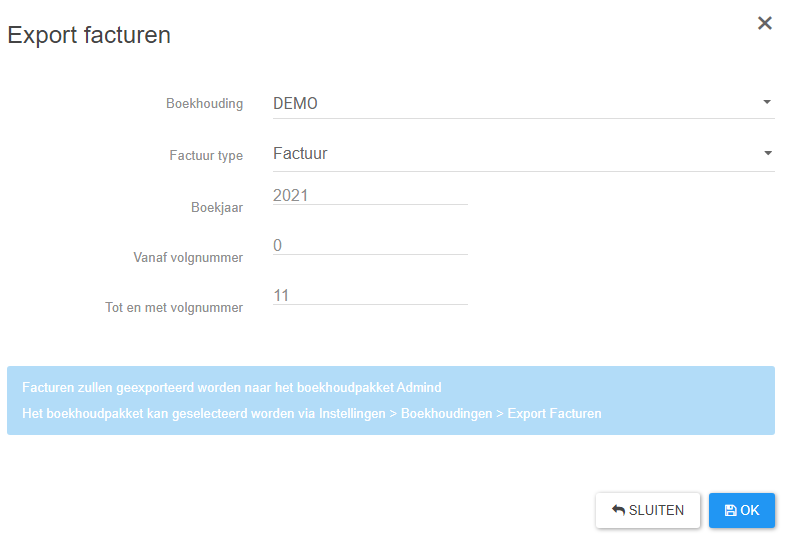
Je krijgt van ons een ZIP-bestand met twee bestanden in. Hieronder lees je hoe je die kunt inlezen in ADMINd.
Een export naar ADMINd uitvoeren vanuit ButtonsforCleaners Force
Alle instellingen zijn in de parameters ingesteld. Je Customer Success Manager zal de exportservice in de parameters activeren, en er in samenspraak met jou voor zorgen dat de volgende parameters worden ingesteld op de juiste waarde:
| Parameter | Waarde | Opmerkingen |
| (Parameter om exportservice in te schakelen) | 1 | |
| ExportProfile | 14 | |
| ExportService_ExtraText1 | (De code van het dagboek voor verkoopfacturen, bv. 1) | |
| ExportService_ExtraText2 | (Het dossiernummer in de omgeving van ADMINd) | |
| ExportlocatieFacturen | (Pad waar de exportbestanden mogen worden geplaatst) | Zie parameterlijst. |
Nadat deze instellingen zijn geconfigureerd, hoef je in het overzicht facturen enkel op de knop “Start export” te duwen om de bestanden te laten genereren. Alle nog niet geëxporteerde facturen worden dan in het bestand opgenomen.
Je krijgt van ons een ZIP-bestand met twee bestanden in. Hieronder lees je hoe je die kunt inlezen in ADMINd.
Een import uitvoeren in ADMINd
Kopieer eerst de bestanden die je uit ButtonsforCleaners hebt gedownload naar een map van jouw voorkeur.
Voor ondersteuning bij het importeren van de bestanden in ADMINd, verwijzen we je graag door naar de ondersteuning van Netropolix, de maker van het pakket.
